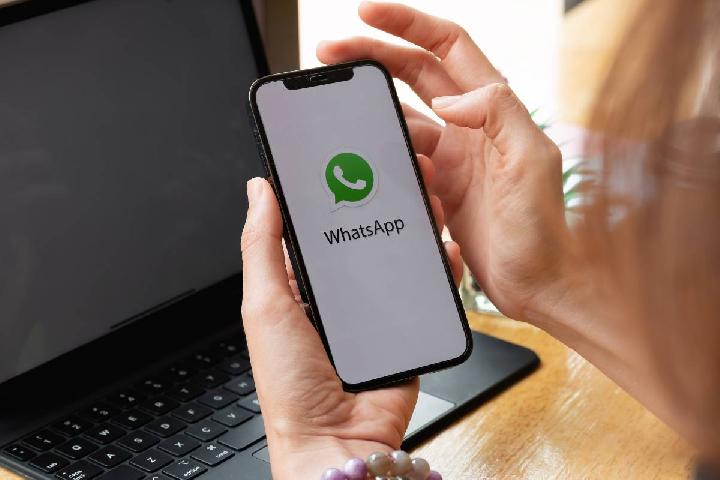Baca berita dengan sedikit iklan, klik disini

TEMPO.CO, JAKARTA - Pengguna WhatsApp kini dapat menyebut (mention) orang lain dan grup obrolan (chat) di status, mirip di media sosial, seperti cerita (story) Instagram. Tujuannya agar pengguna yang disebutkan dapat melihat atau membagikan gambar, foto, atau video, baik oleh teman, anggota keluarga, rekan kerja, maupun pasangan.
Baca berita dengan sedikit iklan, klik disini

Melansir laman Pusat Bantuan WhatsApp, jika seseorang di-mention secara individual oleh orang lain, maka orang ketiga yang mengintip status tidak akan mengetahui bahwa orang kedua disebutkan. Sementara itu, apabila grup disebutkan di status, maka semua anggota dapat melihat status. Lantas, bagaimana cara mention teman di status WhatsApp?
Cara Mention Teman di Status WhatsApp
Pengguna WhatsApp dapat menambahkan hingga lima orang dalam satu status yang dibagikan. Orang yang di-mention tersebut akan diberitahu secara pribadi melalui notifikasi pesan di tab Chats. Saat pengguna menyebutkan grup di status, maka notifikasi akan dikirimkan ke obrolan di grup yang ada.
Baca berita dengan sedikit iklan, klik di sini
Baca berita dengan sedikit iklan, klik disini
Adapun langkah-langkah untuk mention teman di status WhatsApp sebagai berikut:
- Buka aplikasi WhatsApp.
- Tekan tab Updates.
- Tekan ikon pensil, lalu pilih Video atau Foto. Selain itu, pengguna juga bisa mengetuk ikon kamera di bawah simbol pensil.
- Pada bagian Tambahkan Takarir (caption), tekan simbol ‘@’
- Lalu pilih kontak individu (maksimal lima orang) atau grup yang ingin di-mention.
- Tekan ikon pesawat kertas untuk mengunggah status.
- Selanjutnya, kontak atau grup yang disebutkan di status akan menerima pemberitahuan melalui ruang obrolan.
Sebagai informasi, semua pengguna WhatsApp dapat menyebut orang lain di dalam status, bukan hanya dari kontak yang disimpan. Misalnya, orang-orang dalam grup atau komunitas yang sama.
Untuk berhenti menerima notifikasi mention status WhatsApp, pengguna dapat memblokir orang tersebut atau ke luar dari grup. Apabila seseorang tidak ingin diberitahu ketika seseorang menyebutkan di status, maka arsipkan chat atau matikan pemberitahuan obrolan.
“Jika Anda menonaktifkan status seseorang, maka mereka tetap dapat mengirimi Anda obrolan dengan mention, tetapi pembaruan status mereka akan tetap tersembunyi dari tampilan di tab Updates. Anda tetap dapat melihat status yang Anda sebutkan,” kata WhatsApp.
Cara Bagikan Status Teman di WhatsApp
Untuk diketahui, pengguna atau anggota grup yang disebutkan di status dapat mengubah dan membagikan ulang konten kepada audiens mereka sendiri. Dengan membagikan ulang, orang lain bisa mengedit dan memilih audiens yang dituju seperti biasa.
Berikut tata cara membagikan status WhatsApp orang lain yang sudah me-mention Anda:
- Kunjungi aplikasi WhatsApp.
- Tekan tab Updates.
- Klik ikon bagikan ulang dengan dua anak panah berlawanan arah.
- Pengguna bisa mengedit terlebih dahulu konten status gambar, foto, atau video. Selain itu, pengguna juga bisa menentukan siapa yang menjadi target audiens.
- Klik ikon pesawat kertas untuk mengunggah status.
Agar dapat menggunakan fitur Mention di status, pastikan untuk selalu memperbarui versi aplikasi WhatsApp, baik bagi pengguna ponsel bersistem operasi Android maupun Apple iOS. Dengan begitu, pengguna bisa memanfaatkan semua fitur terbaru dari WhatsApp segera setelah tersedia untuk umum.